Windows 11 Insider Programında Dev'den Beta Kanalına Geçiş
Windows 11'de Dev'den Beta Kanalına nasıl geçeceğinizi mi merak ediyorsunuz? İşte detaylı rehberimiz. Microsoft, Beta Kanalında Windows Insiders için ilk Windows 11 önizleme derlemesini yayınladıktan sonra, bazı kullanıcılar Geliştirme Kanalından atlamaya ve daha kararlı güncellemeler almaya karar verdi. Microsoft, önizleme kanallarının "düşürülmesine" izin verir, ancak Windows 11'de Dev'den Beta Kanalına geçmeden önce bilmeniz gereken bazı uyarılar vardır.
Reklamcılık
Windows 11'de Geliştirmeden Beta Kanalına Nasıl Geçilir
- basmak Kazanç + ben açmak Windows Ayarları.
- Tıklamak Windows Güncellemeleri.
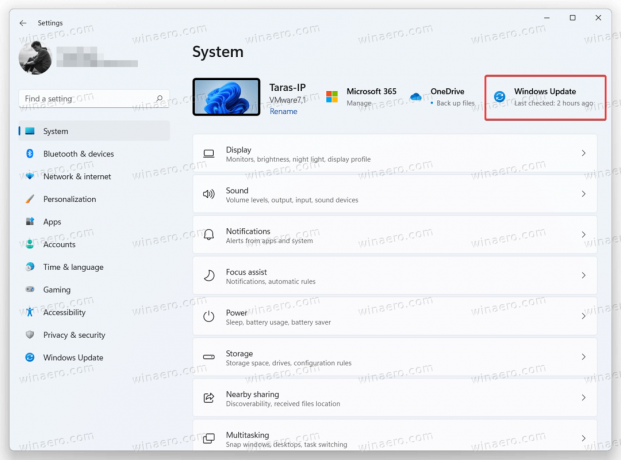
- Ardından, seçin Windows Insider Programı.
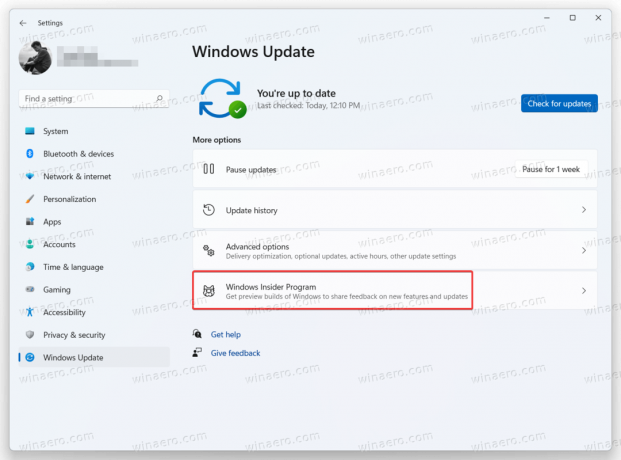
- Tıkla İçeriden Bilgilendirme Ayarınızı Seçin seçeneğini belirleyin, ardından yeni bir kanal seçin.

- Microsoft'un az önce seçtiğiniz dalda yeni bir yapı yayınlamasını bekleyin. Bilgisayarınızı Windows Insider Programına kaydettirmenin aksine, kanal değiştirmek cihazınızın yeniden başlatılmasını gerektirmez.
Windows Insider Kanalları, Pencere Ayarlarında gri renkte
Geliştirme Kanalından Beta'ya veya Sürüm Önizlemesi'ne geçmeye çalışırken, bu kanalların kullanılamadığını ve gri renkte göründüğünü fark edebilirsiniz. Bunun nedeni, kanalların değiştirilmesinin yalnızca Microsoft'un hem Dev hem de Beta için aynı yapıyı sunduğu zaman mümkün olmasıdır. Aksi takdirde, bu yapılar belirli Windows sürümlerine bağlı olmadığı için kullanıcılar bilgisayarlarını Geliştirme Kanalı'ndan çıkaramazlar.
Dev dışındaki kanallar mevcut değilse, geçiş yapmanın tek yolu Windows 11'i sıfırla ve bilgisayarınızın Windows Insider Programındaki kaydını silin. Alternatif olarak, mevcut yapınızda kalabilir ve Microsoft, Beta Kanalındaki kullanıcılar için daha yeni bir sürüm yayınlayana kadar bekleyebilirsiniz. Bu gerçekleştiğinde, Windows kanalları değiştirmenize izin verecektir.
Not: Bazı kullanıcılar, Windows 11 ek Windows Insider Programı ayarları göstermediğinde ve böylece kanallar arasında geçiş yapılmasını engellediğinde garip bir hatayla karşılaşabilir. Windows 11'de eksik Insider kanallarını nasıl düzelteceğinizi bir özel yazı.


